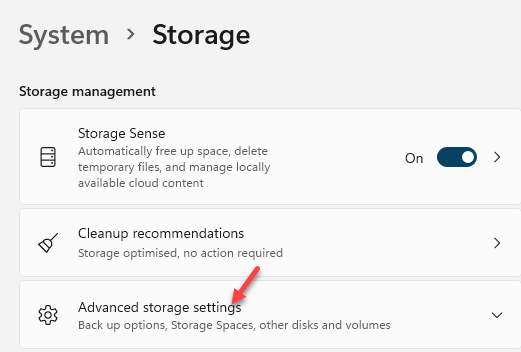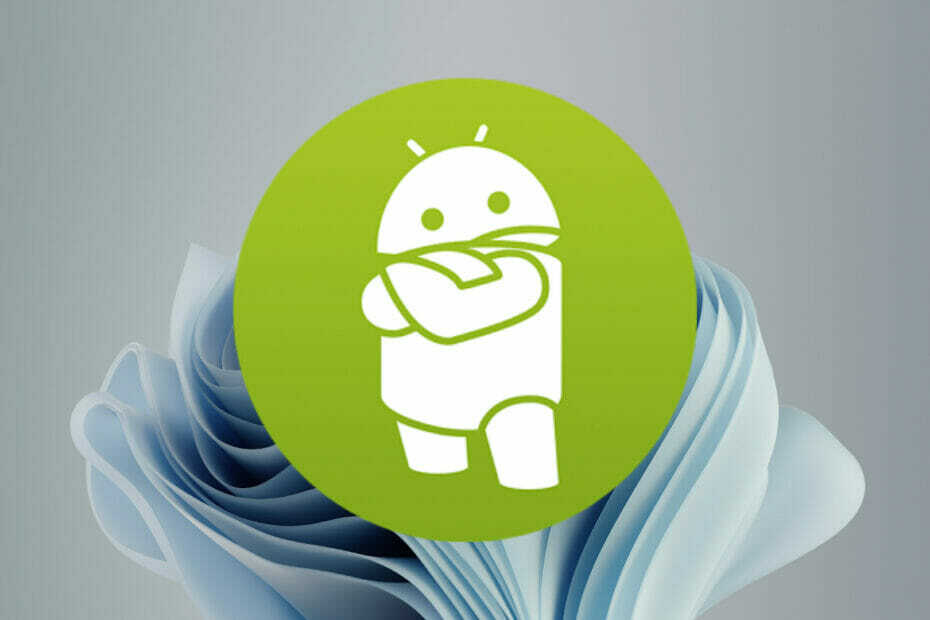
हालांकि यह अभी हुआ, कुछ अभी भी नहीं कर सकते विश्वास करें कि यह अंततः वास्तविकता बन गई है। बीता हुआ कल, माइक्रोसॉफ्ट ने विंडोज 11 पर एंड्रॉइड ऐप एक्सपीरियंस का पहला प्रीव्यू जारी किया।
यह सभी सॉफ्टवेयर एंड्रॉइड के लिए विंडोज सबसिस्टम द्वारा संचालित है। पूर्वावलोकन रिलीज में, आप अमेज़ॅन ऐप स्टोर के माध्यम से उपलब्ध 50 ऐप्स के क्यूरेटेड संग्रह को स्थापित करने में सक्षम होंगे।
अच्छी खबर यह है कि आप विंडोज 11 पर किसी भी एंड्रॉइड ऐप को साइडलोड कर पाएंगे और हम आपको यह दिखाने वाले हैं कि यह कैसे करना है।
मैं Microsoft के नए OS पर Android ऐप्स का उपयोग कैसे करूं?
सबसे पहले, आपके पीसी को विंडोज 11 चलाना चाहिए, 22000 और उसके बाद का निर्माण करना चाहिए, और हार्डवेयर आवश्यकताओं को भी पूरा करना चाहिए।
ध्यान रखें कि आपको अपने पीसी के BIOS/UEFI के लिए वर्चुअलाइजेशन को सक्षम करने की भी आवश्यकता हो सकती है, और, बहुत महत्वपूर्ण बात यह है कि यह सब काम करने के लिए आपको बीटा चैनल में रहना होगा।
साथ ही, आपके डिवाइस के क्षेत्र को यूएस के रूप में सेट करना होगा, और अमेज़ॅन ऐपस्टोर का उपयोग करने के लिए आपके पास यूएस-आधारित अमेज़ॅन खाता होना चाहिए।
यदि आप उपरोक्त आवश्यकताओं को पूरा करते हैं, तो आप जा सकते हैं माइक्रोसॉफ्ट स्टोर यहाँ और आरंभ करने के लिए अमेज़न ऐप स्टोर डाउनलोड करें।
एंड्रॉइड ऐप इंस्टॉल करने से आपके पीसी पर एंड्रॉइड के लिए विंडोज सबसिस्टम सक्षम हो जाएगा। अब जब आपने अपनी मशीन पर Android के लिए सबसिस्टम को सक्षम कर लिया है, तो हम अगले चरणों पर आगे बढ़ सकते हैं।
अब तक सब ठीक है। अब, अपना कार्य सफलतापूर्वक पूरा करने के लिए नीचे सूचीबद्ध निर्देशों का पालन करें:
- के लिए जाओएंड्रॉइड प्लेटफॉर्म एसडीके टूल्सपृष्ठ।
- डाउनलोड करें और निकालें विंडोज के लिए एसडीके प्लेटफॉर्म-टूल्स डाउनलोड करें.
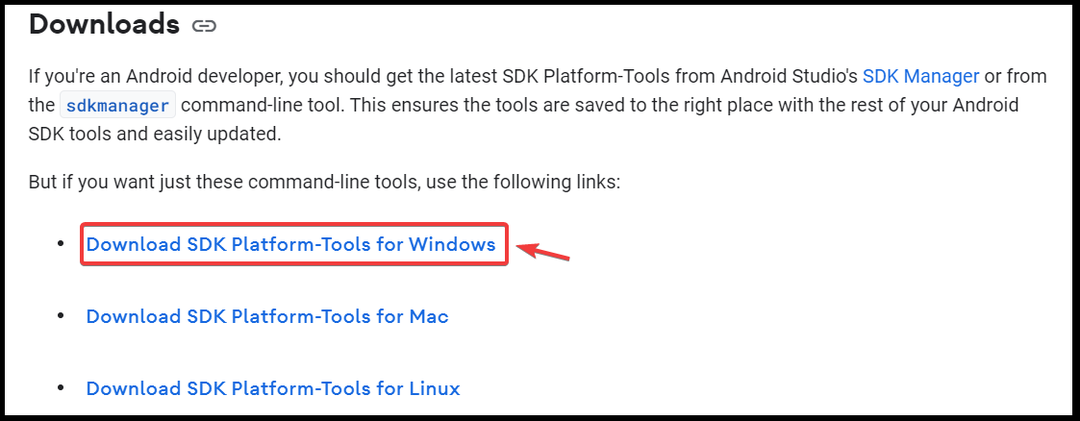
- एंड्रॉइड के लिए विंडोज सबसिस्टम लॉन्च करें और डेवलपर मोड को सक्षम करें।
- एंड्रॉइड के लिए विंडोज सबसिस्टम पर प्रदर्शित आईपी एड्रेस को नोट करें। यदि IP पता नहीं है, तो कृपया ताज़ा करें पर क्लिक करें।
- टर्मिनल लॉन्च करें और आपके द्वारा डाउनलोड किए गए निकाले गए एसडीके प्लेटफॉर्म टूल्स फ़ोल्डर में नेविगेट करें।
- वह एपीके डाउनलोड करें जिसे आप इंटरनेट से साइडलोड करना चाहते हैं और इसे एसडीके प्लेटफॉर्म टूल्स फ़ोल्डर में रखें।
- टर्मिनल में, निम्न आदेश दर्ज करें: .\adb.exe कनेक्ट 127.0.0.1:58526
- एक बार कनेक्शन सफल होने के बाद, डाउनलोड किए गए एपीके को स्थापित करने के लिए निम्न आदेश का उपयोग करें: .\adb.exe इंस्टॉल करें'apkname.apk‘
- इंस्टॉलेशन सफल होने के बाद, आप इंस्टॉल किए गए ऐप को स्टार्ट मेन्यू में देख सकते हैं।
याद रखें कि सभी Android APK विंडोज 11 पर काम नहीं करेंगे क्योंकि उनमें से कुछ के लिए Google Play Services की आवश्यकता होती है। लेकिन यह सिर्फ शुरुआत है और हम केवल अभ्यास करके ही इस पर काबू पाने वाले हैं
यहाँ सबसे अच्छी बात यह है कि हम पहली बार में ऐसी सेवाओं का आनंद लेते हैं क्योंकि जब माइक्रोसॉफ्ट ने पहली बार इस विचार की घोषणा की थी तो सभी ने सोचा था कि यह एक मजाक था।
जैसे-जैसे कहानी आगे बढ़ेगी हम आपको पोस्ट करते रहेंगे। तब तक, यदि आप बीटा चैनल के विंडोज इनसाइडर हैं, तो हम आपको केवल यही सलाह दे सकते हैं कि आप मज़े करें।
क्या आपने विंडोज 11 पर नए एंड्रॉइड अनुभव की कोशिश की है? नीचे टिप्पणी अनुभाग में हमारे साथ सब कुछ साझा करें।